Содержание
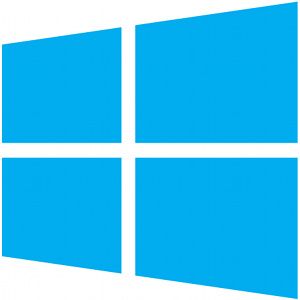 Microsoft удалила гаджеты, функцию виджетов рабочего стола, представленную в Windows Vista, из Windows 8. Microsoft предпочла бы использовать живые плитки
Microsoft удалила гаджеты, функцию виджетов рабочего стола, представленную в Windows Vista, из Windows 8. Microsoft предпочла бы использовать живые плитки
на новом стартовом экране для получения информации — но что, если вы хотите увидеть эту информацию на своем рабочем столе? Если вам не нравится новый экран «Пуск» и вы пытаетесь избежать его использования, установив стороннее меню «Пуск»
или вы просто пропустите гаджеты, вы можете вернуть их с помощью сторонней программы.
Обе эти программы просто устанавливают файлы гаджетов, которые Microsoft удалила из Windows 8, так что вы получите те же функции гаджета, что и в Windows 7.
и Windows Vista. Это не сторонние подделки.
8GadgetPack
Есть два приложения, которые вы можете использовать для установки настольных гаджетов — мы предпочитаем 8GadgetPack. Он имеет более простой процесс установки и включает в себя больше гаджетов. Просто скачайте 8GadgetPack и запустите установщик. После запуска установщика вы увидите знакомую боковую панель Windows, содержащую гаджеты. Вы можете перетащить гаджеты на рабочий стол, если вы предпочитаете их там.
Вы также можете щелкнуть правой кнопкой мыши боковую панель и выбрать «Закрыть боковую панель», если вы хотите избавиться от этой боковой панели и использовать только гаджеты на рабочем столе.
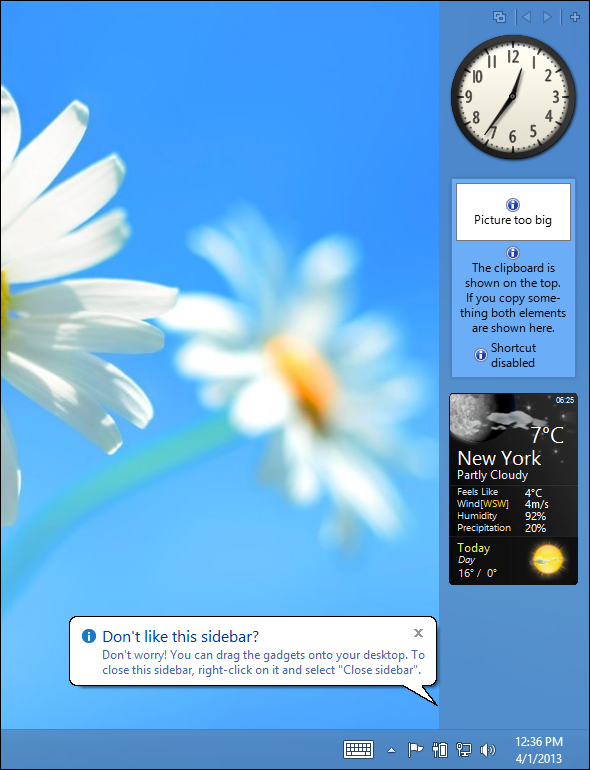
Вы также увидите знакомые параметры гаджетов и Показать гаджеты рабочего стола, если щелкнуть правой кнопкой мыши на рабочем столе, чтобы можно было закрыть гаджеты и затем легко вернуть их обратно. Он работает так же, как и в предыдущих версиях Windows, которые включали поддержку гаджетов.
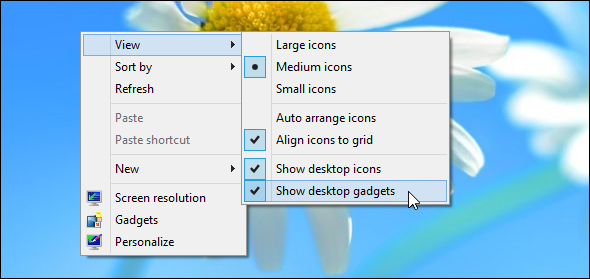
8GadgetPack включает в себя различные гаджеты, в том числе часы, погоду, календарь, заметки и виджеты слайд-шоу. Существуют гаджеты для контроля заряда аккумулятора компьютера, использования процессора, использования графического процессора, информации о жестком диске и процессов. Есть виджеты, которые следят за Gmail, следят за любой учетной записью электронной почты POP3, читают RSS-каналы
и смотреть аукционы eBay.
Существуют ярлыки для безопасного извлечения дисков, доступа к корзине и запуска приложений. В настоящее время 8GadgetPack включает в себя 45 гаджетов.
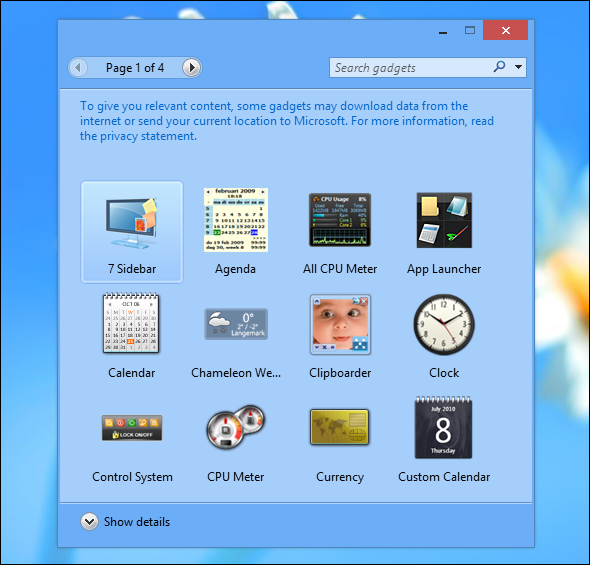
Gadgetarian
Мы также попробовали Gadgetarian, чтобы убедиться, что мы рекомендуем вам лучшее решение для гаджетов Windows 8. Gadgetarian тоже работает — как 8GadgetPack, он просто устанавливает те же файлы гаджетов, которые Microsoft удалила из Windows 8.
Однако Gadgetarian не имеет преимуществ перед 8GadgetPack, только имеет свои недостатки. Вместо того, чтобы предоставлять простой графический установщик, вы должны скопировать файлы в папку C: \ Windows \ System32 и запустить сценарий установки от имени администратора. После его установки у вас будет только 14 гаджетов для игры — далеко от 45, включенных в 8GadgetPack.
Если вам было любопытно узнать об альтернативах, рассмотрите свое любопытство — 8GadgetPack — лучший.
Гаджеты против живых плиток
Microsoft теперь считает гаджеты угрозой безопасности. На самом деле гаджеты — это просто программы, которые запускаются на вашем компьютере и, как и другие настольные программы, имеют доступ ко всей вашей системе. Вот почему они могут контролировать ваш процессор
и запуск процессов — то, что живые плитки просто не могут сделать. Люди могут в конечном итоге загружать вредоносные гаджеты, ища больше гаджетов для своего компьютера.
Решение Windows 8 — это живые плитки, которые связаны с современными приложениями — их можно установить только из Магазина Windows
, Как и сами современные приложения, живые плитки не могут получить доступ ко всей вашей системе и не могут делать плохие вещи вне приложения, просто отображают информацию на начальном экране.
,
К сожалению, живые плитки не могут появиться на рабочем столе — вам придется переключиться на экран «Пуск», чтобы просмотреть информацию о живых плитах, поскольку экран «Пуск» не может отображаться в «режиме привязки». Они также менее мощные, так что вы, конечно, не можете контролировать использование ресурсов вашего компьютера с помощью живой плитки. Есть все еще веские причины, по которым вы можете захотеть использовать настольные гаджеты в Windows 8, и мы все можем быть счастливы, что у нас есть выбор — независимо от того, сколько Microsoft пытается удалить его от нас.
,
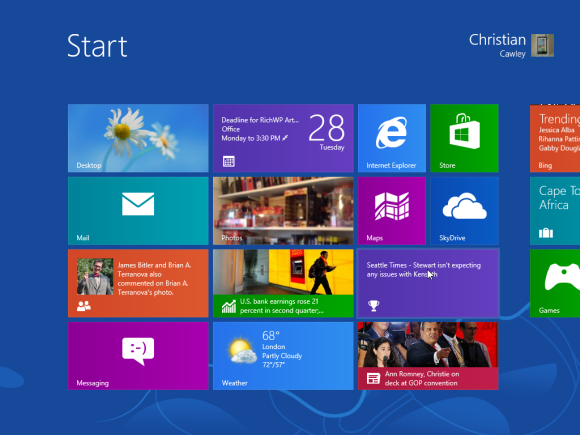
Получение большего количества гаджетов
Обратите внимание, что вы больше не можете загружать гаджеты с веб-сайта Microsoft, поэтому вам придется использовать те из них, которые поставляются с программой гаджетов, загружать гаджеты со сторонних веб-сайтов или устанавливать гаджеты, резервные копии которых вы создали. Помните, что гаджеты похожи на другие программы, поэтому загружать и запускать гаджеты следует только из надежных источников, иначе ваш компьютер может быть заражен вредоносным ПО.
Если вы ищете гаджеты, будьте осторожны
вы бы при загрузке и установке любой другой программы. Их может быть немного трудно найти сейчас, когда Microsoft закрыла то, что раньше было официальным местом для их получения.
Вы по-прежнему используете гаджеты, используете живые плитки или предпочитаете стороннее решение для настольных виджетов? Оставьте комментарий и поделитесь вашим любимым решением!



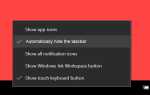

![PNotes — быстрая, легкая программа с открытым исходным кодом для заметок на рабочем столе / USB-накопитель [Windows]](https://helpexe.ru/wp-content/cache/thumb/ca/472a1a67cad54ca_150x95.png)